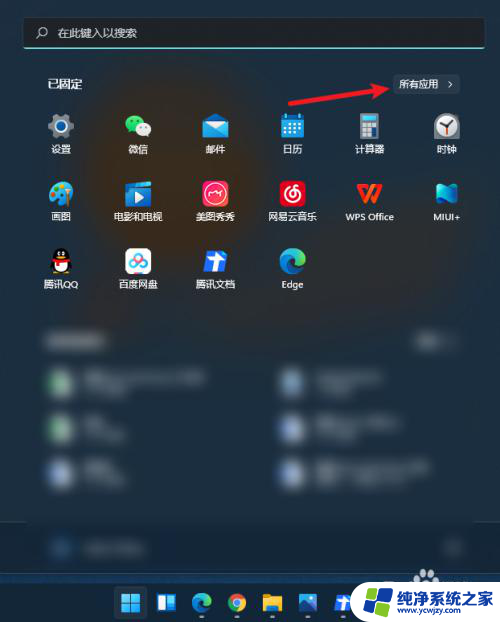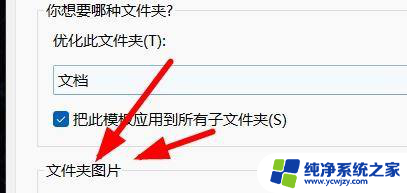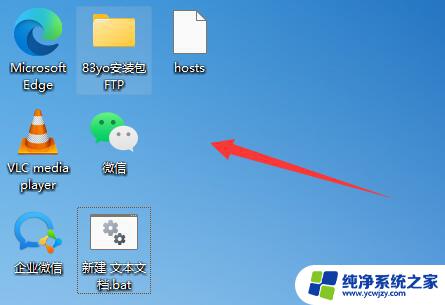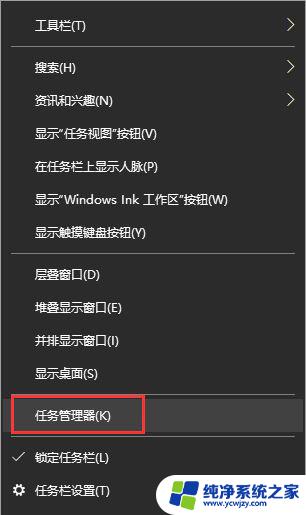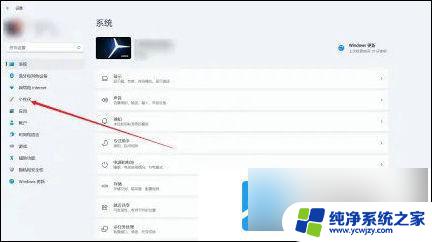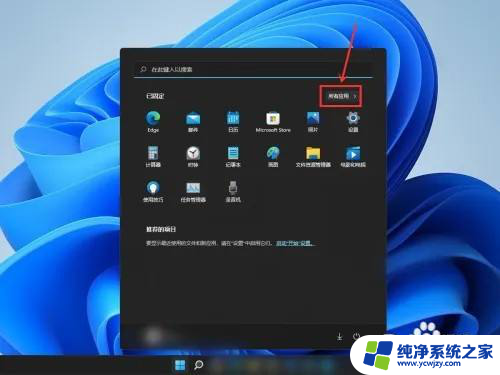win11默认程序设置图标不变 Windows11桌面图标怎么排序
更新时间:2024-03-14 15:40:17作者:jiang
Windows11是微软最新推出的操作系统版本,它带来了许多令人兴奋的新特性和改进,近日有用户发现,在Win11的默认程序设置中,图标并没有发生任何变化。这一现象引发了一些讨论和疑问,用户们开始纷纷探索如何在Windows11桌面上对图标进行排序。在这篇文章中我们将探讨Win11桌面图标排序的方法和技巧,以帮助用户更好地管理和个性化自己的桌面界面。
步骤如下:
1.首先在桌面空白处点击鼠标右键选择个性化设置。
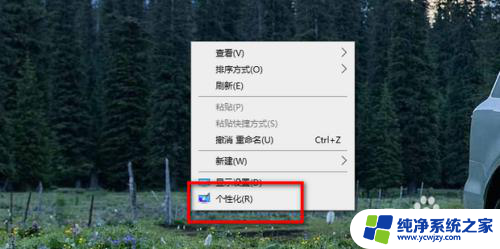
2.进入主题选项。
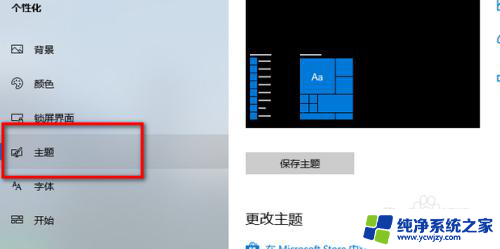
3.点击桌面图标设置。
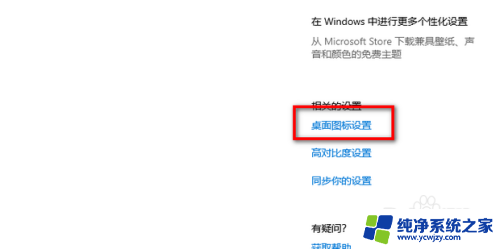
4.点击更改图标。
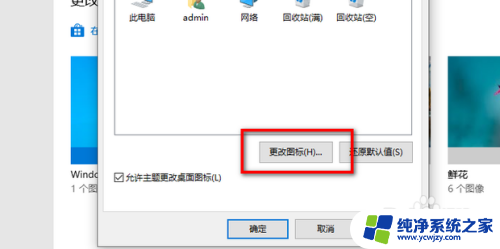
5.最后选择图标后点击确定即可。

以上是win11默认程序设置图标不变的全部内容,如果您遇到相同问题,可以参考本文中介绍的步骤进行修复,希望对大家有所帮助。